Hvordan Fixer Jeg Video Lag på Windows 11?

For at løse video lag problemer på Windows 11, opdater dine grafikdrivere til den nyeste version og deaktiver hardwareacceleration.
I Slack, hvis du vil henlede nogens opmærksomhed på et specifikt budskab i en kanal, kan du vælge at nævne dem i beskeden. For at nævne en bruger skal du bruge "@"-symbolet og derefter indtaste deres navn eller vælge deres navn fra den foreslåede liste. Hvis du nævner nogen i en besked, vil de modtage en notifikation om omtalen.
Slack inkluderer også tre særlige omtaler: "@Alle", "@Kanal" og "@Here". Ved at nævne "@Alle" vil alle medlemmer af serveren underrette beskeden. "@Kanal" vil sende en notifikation til alle, der er medlem af den kanal, beskeden blev sendt i. "@Here" underretter kun medlemmer af den aktuelle kanal, der i øjeblikket er online.
Disse gruppeomtaler kan være nyttige til annonceringer og til at forsøge at få opmærksomhed hurtigt, men hvis de bruges ofte, kan de blive irriterende, da beskederne generelt ikke er så interessante eller relevante for de fleste mennesker. En af de ting, du kan gøre for at forhindre, at det sker, er at begrænse brugen af disse gruppeomtaler.
For at begrænse brugen af gruppeomtaler skal du gå ind i arbejdsområdets indstillingstilladelser. For at komme dertil skal du først klikke på arbejdsområdets navn i øverste højre hjørne. Vælg derefter "Indstillinger og administration" i rullemenuen og derefter "Indstillinger for arbejdsområde" for at åbne arbejdsområdeindstillingerne på en ny fane.
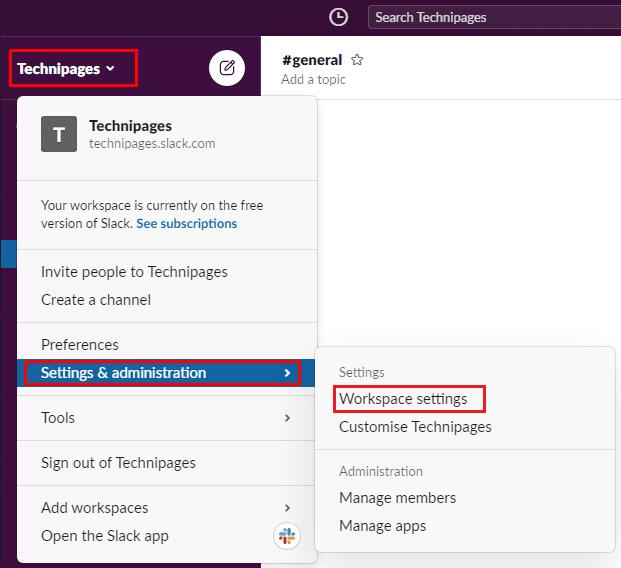
For at komme til arbejdsområdeindstillingerne skal du klikke på arbejdsområdets navn i sidebjælken og derefter vælge "Indstillinger og administration" og "Arbejdsområdeindstillinger".
Skift til fanen "Tilladelser" øverst på siden, og klik derefter på knappen "Udvid" for tilladelserne "Beskeder".
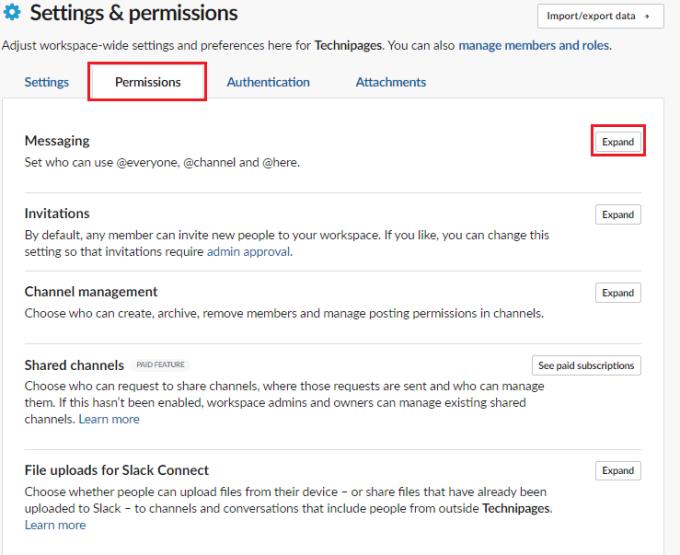
Klik på "Udvid" ved siden af "Beskeder" på fanen "Tilladelser".
Konfigurer de to første dropdown-indstillinger til at være ubegrænsede, begrænset til ethvert ikke-gæstemedlem, begrænset til arbejdsområdeejere og -administratorer eller begrænset til kun arbejdsområdeadministratorer. Du kan også konfigurere den tredje dropdown-boks til at justere, hvis der skulle være en advarsel, når du forsøger at bruge en gruppeomtale i en kanal, der har seks eller flere medlemmer.
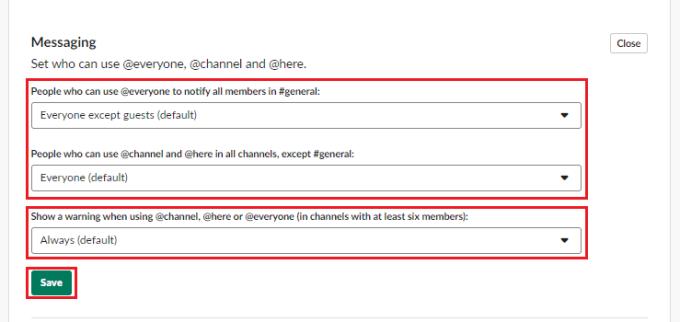
Begræns adgangen til brugen af gruppeomtaler med de første to dropdown-bokse i "Beskeder"-tilladelserne.
Selvom det altid er rart at høre fra folk i dit rum, er der nogle gange også brug for lidt fred og ro, så tøv ikke med at bruge arbejdsområdets privatlivsindstillinger til at begrænse adgangen til gruppens omtaler i dit arbejdsområde.
For at løse video lag problemer på Windows 11, opdater dine grafikdrivere til den nyeste version og deaktiver hardwareacceleration.
Vi har brugt lidt tid med Galaxy Tab S9 Ultra, og den er den perfekte tablet til at parre med din Windows PC eller Galaxy S23.
Lær hvordan du fremhæver tekst med farve i Google Slides appen med denne trin-for-trin vejledning til mobil og desktop.
Mange nyhedsartikler nævner det "mørke web", men meget få diskuterer faktisk, hvordan man får adgang til det. Dette skyldes hovedsageligt, at mange af de hjemmesider, der findes der, huser ulovligt indhold.
Indstil timere til Android-apps og hold brugen under kontrol, især når du har vigtigt arbejde, der skal gøres.
At vide, hvordan man ændrer privatlivsindstillingerne på Facebook på en telefon eller tablet, gør det lettere at administrere din konto.
Lær alt om PIP-tilstand i Google Chrome, og hvordan du aktiverer det for at se videoer i et lille billede-i-billede-vindue, ligesom du kan på dit TV.
Hav det sjovt i dine Zoom-møder med nogle sjove filtre, du kan prøve. Tilføj en halo eller se ud som en enhjørning i dine Zoom-møder med disse sjove filtre.
Opdag hvordan du nemt og hurtigt kan aktivere mørk tilstand for Skype på din Windows 11 computer på mindre end et minut.
Så, du har fået fat i denne slanke og kraftfulde enhed, og det er stort set alt, hvad du har drømt om, ikke? Men selv de bedste gadgets har brug for en pause.






